- Outeur Jason Gerald [email protected].
- Public 2024-01-15 08:08.
- Laas verander 2025-01-23 12:05.
Omdat PlayStation 4 (PS4) nie agteruit versoenbaar is nie, kan gebruikers met PlayStation 3 (PS3) -speletjies nie PS3-speletjiesskywe in die PS4-konsole plaas of PS3-speletjies weer aflaai van die PlayStation Network om dit op PS4 te speel nie. Gebruikers kan egter toegang verkry tot en meer as 800 PS2-, PS3- en PS4 -speletjies speel deur 'n streaming diens genaamd Playstation Now. Hierdie wikiHow leer u hoe u by die Playstation Now -diens kan aanmeld.
Stap
Deel 1 van 3: Teken in op Playstation Now Service
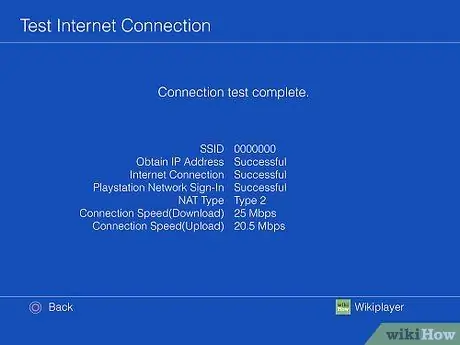
Stap 1. Koppel PS4 aan die internet
Indien nie, koppel u PS4 aan die internet. Om die Playstation Now -diens te kan gebruik, moet u die konsole aan 'n breëband -internetnetwerk koppel.
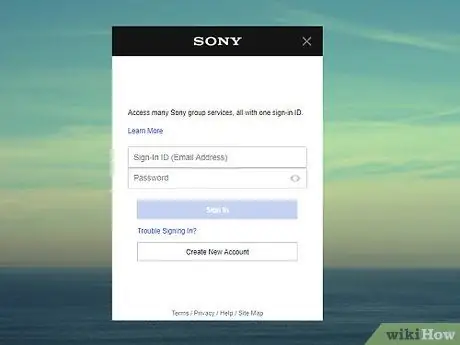
Stap 2. Skep 'n Playstation -netwerkrekening
Indien nie, moet u in hierdie stadium 'n Playstation -netwerkrekening skep. Registrasie kan gedoen word via die PS4 -konsole of die Playstation Store -webwerf.
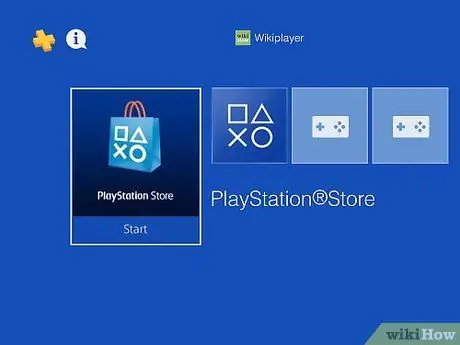
Stap 3. Kies die "Playstation Store" -ikoon
Hierdie ikoon is die eerste ikoon op die dinamiese spyskaart van Playstation 4. Hierdie knoppie word gekenmerk deur 'n prentjie van 'n inkopiesak. Druk die "X" -knoppie op die kontroleerder om die opsie "Playstation Store" te kies. In hierdie segment kan u 'n lidmaatskap koop en 'n PlayStation Now -rekening skep.
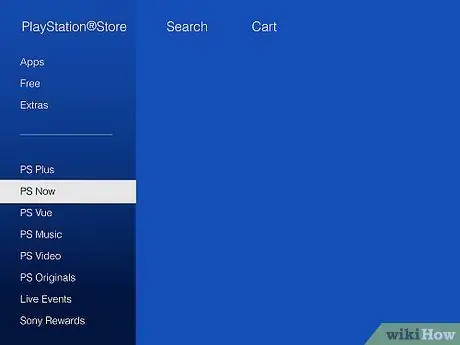
Stap 4. Rol af en kies PS Now
Dit is onderaan die menu aan die linkerkantbalk.
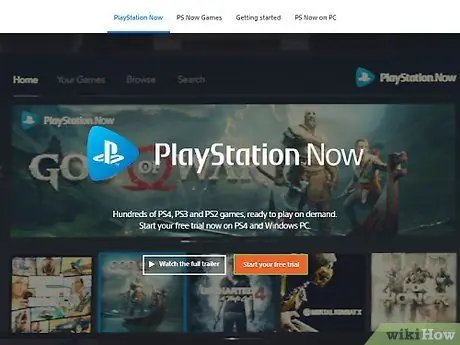
Stap 5. Kies Begin 'n gratis proeftydperk van 7 dae
Dit is 'n oranje knoppie in die middel van die skerm. U kry 'n gratis proeftydperk van Playstation Now -diens vir 7 dae. Daarna moet u 'n fooi van 19,99 Amerikaanse dollar (ongeveer 280 duisend rupiah) per maand betaal, plus belasting.
U kan deur die Playstation Now-biblioteek blaai via 'n webblaaier op https://www.playstation.com/en-us/explore/playstation-now/games/. Klik net op die blou knoppie gemerk " Sien alle speletjies ”.
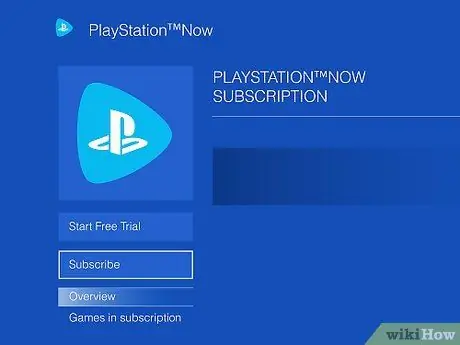
Stap 6. Kies Teken in
Dit is 'n blou knoppie links onder wat sê "7 dae gratis proeftydperk". Druk die "X" -knoppie op die kontroleerder om 'n opsie te kies.
As die knoppie gemerk is " Nie beskikbaar om te koop nie ”, Gebruik u moontlik reeds die gratis proeftydperk van die PS Now -diens.
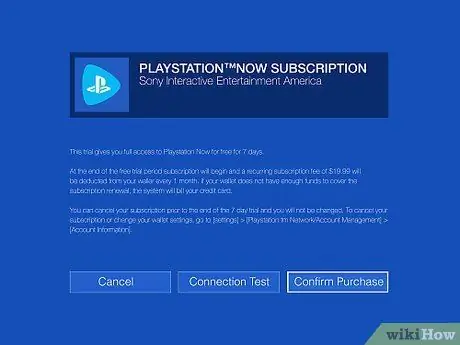
Stap 7. Kies Bevestig aankoop
Hierdie knoppie is die derde opsie aan die regterkant van die skerm. Gebruik die rigtingknoppies of die linker stok om 'n opsie te merk en druk op die "X" knoppie op die kontroleerder om dit te kies.
U kan ook kies " Verbindingstoets "Om te toets of die internetverbinding wat gebruik word, vinnig genoeg is vir die Playstation Now -diens.
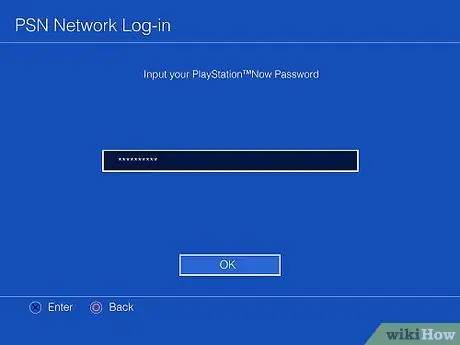
Stap 8. Voer die wagwoord van die Playstation -netwerkrekening in
Om die aankoop te bevestig, moet u die wagwoord invoer wat verband hou met u PSN -rekening. Gebruik die beheerder om die sleutelbord op die skerm te gebruik en voer die wagwoord van die PSN-rekening in, en druk dan op die "X" -knoppie. Die gratis proeftydperk van die PS Now -diens begin.
As u nie na die gratis proeftydperk van 7 dae wil inteken nie, moet u die funksie outomaties hernu aktiveer voordat die proeftydperk eindig. Om dit op die Playstation 4 uit te skakel, gaan na die " Instellings " Kies " Rekeningbestuur " Klik op " Rekening Inligting "en kies" PlayStation -intekeninge " Klik daarna op " Playstation Now -intekening "en kies" Skakel outomatiese hernuwing uit ”.
Deel 2 van 3: Speel PS3 -speletjies op PS Now

Stap 1. Druk die "PS" knoppie op die kontroleerder
Hierdie knoppie word aangedui deur die Playstation -logo in die middel van die Dualshock -beheerder. 'N Dinamiese spyskaart sal op die konsole oopmaak.
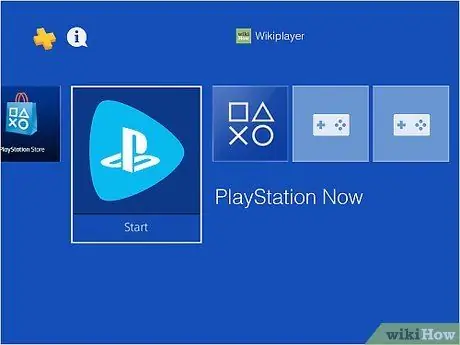
Stap 2. Maak die PS Now -app oop
Hierdie app is gemerk met die Playstation -logo in 'n geboë driehoek. Gebruik die beheerder om die PS Now -app in die dinamiese spyskaart te kies en druk op die "X" -knoppie om die program oop te maak.
As u die PS Now -app nie in die dinamiese hoofkieslys sien nie, sleep die keuse heel regs en kies " Biblioteek " Kies daarna " Aansoeke "In die linker sidebar en druk" PS Nou "In die menu" Toepassings ".

Stap 3. Kies Begin
Dit is onder die Playstation Now -ikoon, aan die regterkant. Die aansoek sal daarna uitgevoer word.
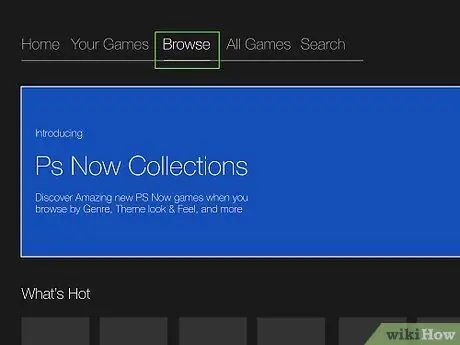
Stap 4. Kies Blaai
Hierdie opsie is die derde oortjie bo -aan die skerm. Gebruik die linkerknoppie of rigtingknoppies op die beheerder om 'n opsie te kies en druk die "X" -knoppie.
Alternatiewelik, as u 'n speletjie ken wat u wil probeer, kies ' Soek " Kies " Tik om te soek "En gebruik die sleutelbord op die skerm om die naam van die speletjie in te voer wat u soek.
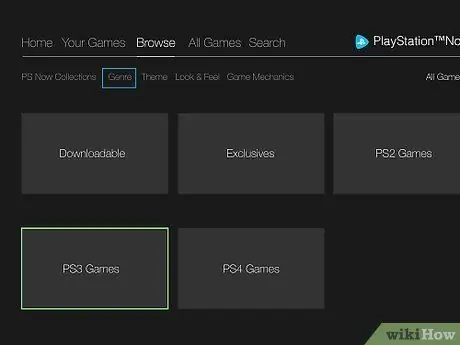
Stap 5. Kies die boks PS3 -speletjies
Hierdie blokkie is die vierde opsie in die blaai -kieslys. 'N Lys van alle beskikbare PS3 -speletjies word vertoon.
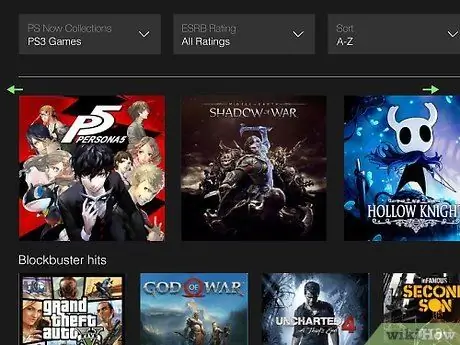
Stap 6. Kies 'n speletjie
Gebruik die linker stok of die rigtingknoppies op die kontroleerder om die gewenste spel te kies. Druk die "X" -knoppie om die spel oop te maak.
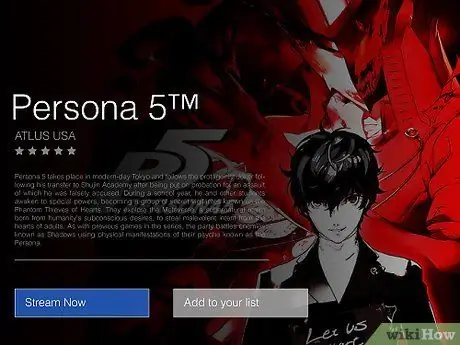
Stap 7. Kies Stroom nou
Hierdie blou knoppie is onder die titel van die spel. As u daarop klik, sal die spel begin. Wag 'n rukkie totdat die speletjie klaar gelaai is.
- Druk op die "PS" -knoppie op die kontroleerder om toegang tot die menu "PS Now" te verkry.
- Druk op die regterkant van die raakvlak om op die "Start" -knoppie te klik.
- Druk op die linkerkant van die raakvlak "om op die" Kies "-knoppie te klik.
Deel 3 van 3: Probleemoplossing
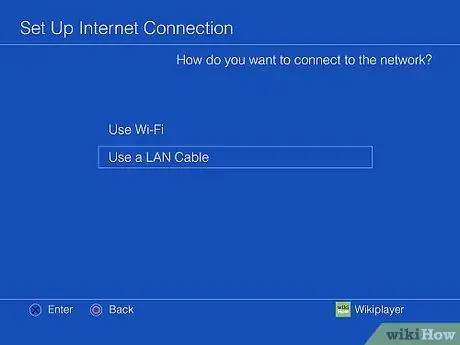
Stap 1. Gebruik 'n bedrade (ethernet) verbinding
Bedrade verbindings is gewoonlik stabieler en betroubaarder as draadlose verbindings. As die PlayStation Now -diens nie stroom nie, of as u behoorlik toegang verkry via 'n draadlose verbinding, probeer 'n bedrade verbinding.
Sony beveel 'n bedrade verbinding met 'n ethernetkabel aan vir die beste resultate wanneer u die PlayStation Now -diens gebruik
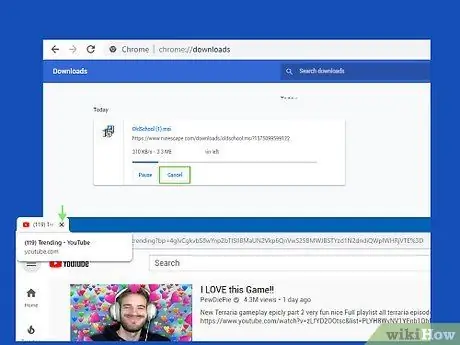
Stap 2. Vertraag of kanselleer groot aflaai van lêers en aktiewe stromingsdienste
As u verbinding swak is terwyl u toegang tot die PlayStation Now -diens verkry, gebruik u moontlik te veel netwerkbandwydte (bandwydte). Maak seker dat daar geen groot lêeraflaaie of stroomdienste (bv. Netflix of YouTube) op ander toestelle wat aan die draadlose netwerk gekoppel is, loop nie. Groot aflaaie en aktiewe stromingsdienste op ander slimfone of rekenaars kan die stromingsnelheid van die Playstation Now -diens op u PS4 -konsole belemmer.






